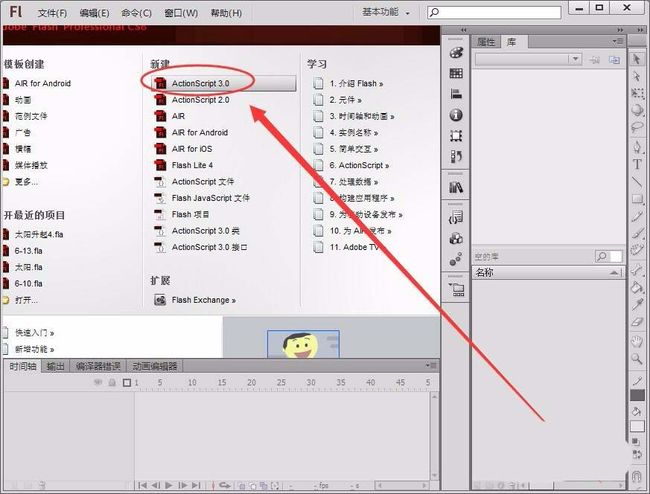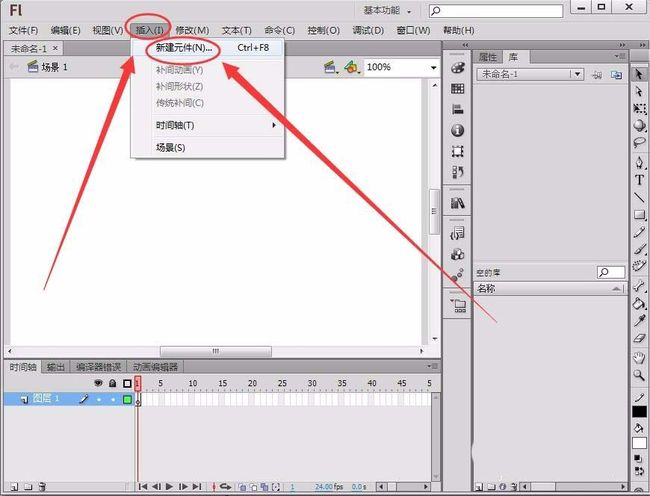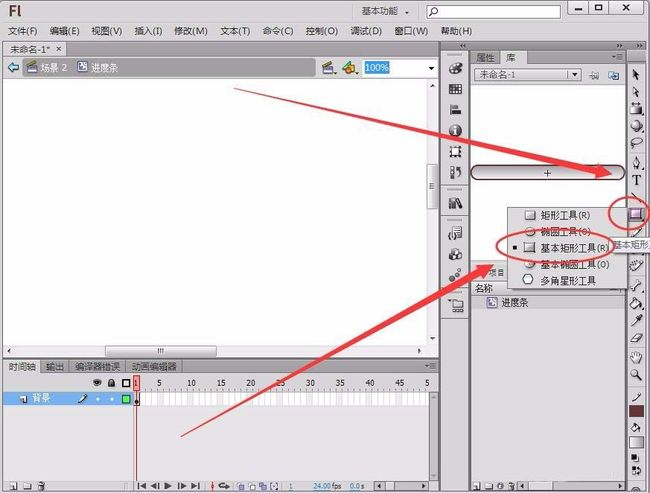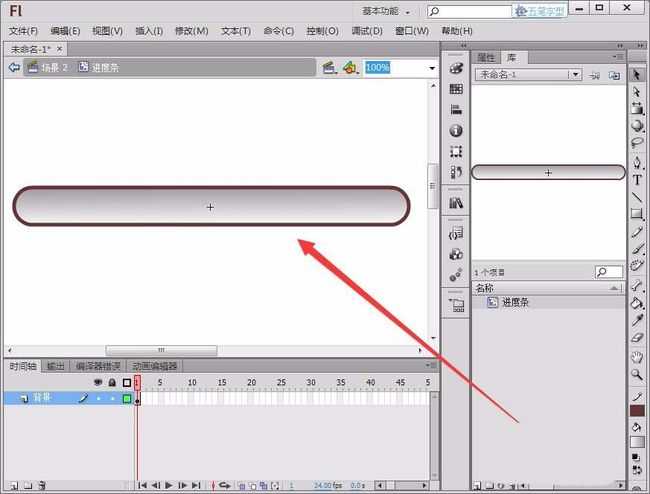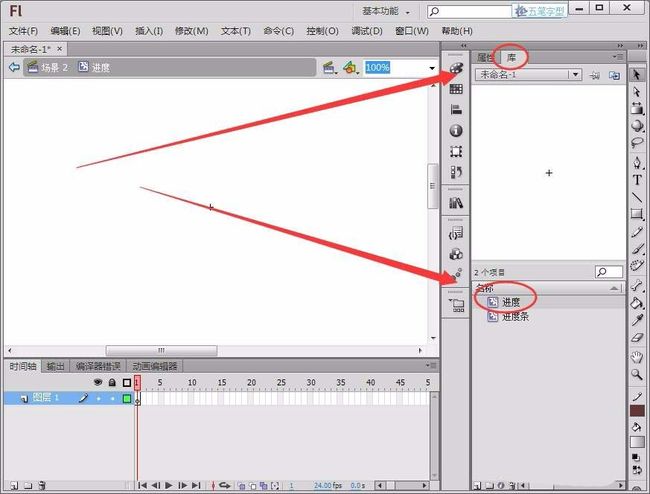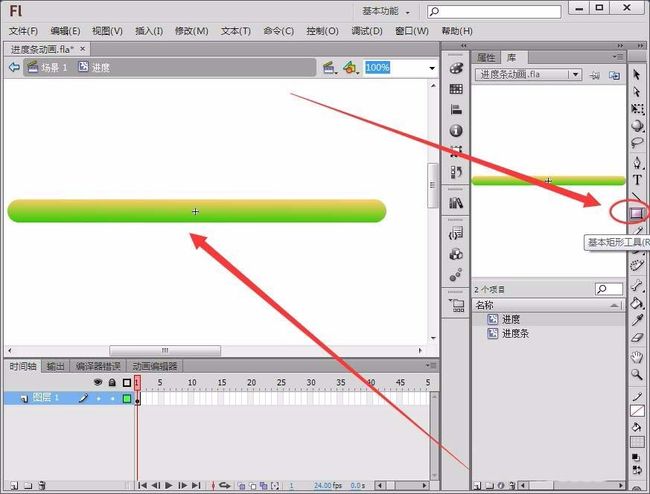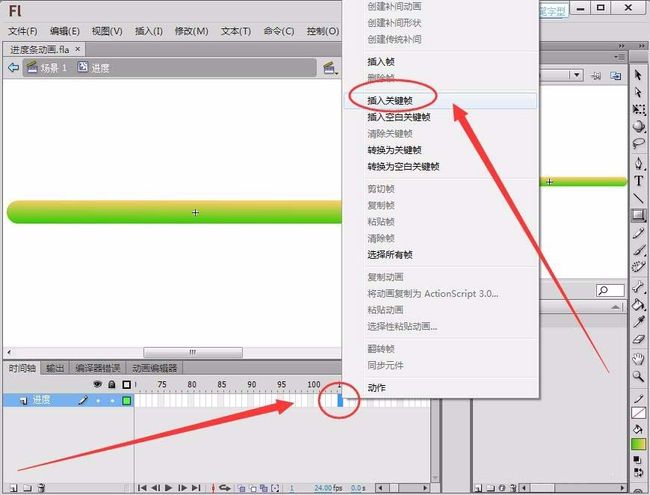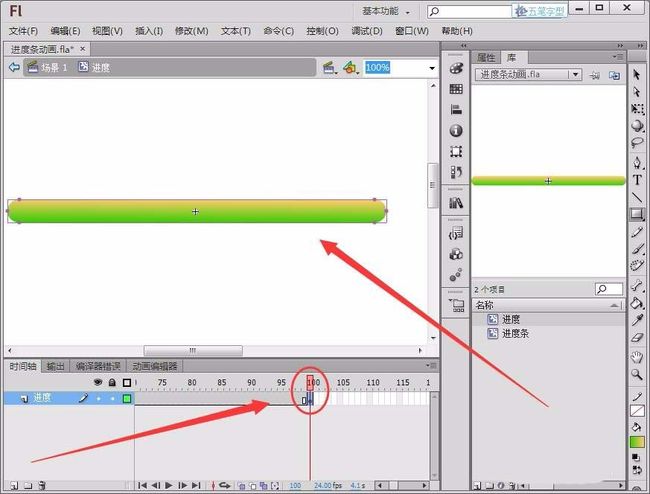- tiktok开店注意事项
Bella12300
tiktok新手开店
想在tiktok上开店先别急着砸广告费,摸清平台的隐形规则更重要。tiktok现在没有面对大陆用户开放,稍有不慎就可能被扣保证金、封号,甚至钱货两空,今天就带大家了解一些tiktok开店的注意事项。一、资质审核营业执照:公司名称、经营范围必须与销售商品类目一致,比如卖美妆的营业执照如果写五金建材,审核会直接驳回。个体户只能入驻东南亚市场,且一个执照最多开5国店铺。法人信息:上传身份证需高清无边框,
- 透视广告流量交易“黑箱”:MergeX是如何实现广告交易链路透明化的?
在数字营销领域,广告流量交易的不透明性一直是行业内外普遍关注的问题。这种不透明性不仅影响了广告主的投放效果,也阻碍了开发者流量变现的潜力。广告流量交易中的“三不”陷阱?一、链路不透明在传统的广告交易链路中,多层中间商如同一道道关卡,截留了本应属于开发者的收益。这种复杂的层级结构使得真实流量价值的溯源变得困难重重,广告主难以准确判断自己的投入是否真正转化为了有效的曝光和点击。二、规则不清晰竞价机制作
- C2远控篇&Golang&Rust&冷门语言&Loader加载器&对抗优势&减少熵值特征
#C2远控-ShellCode-认知&环境1.创建工程时关闭SDL检查2.属性->C/C++->代码生成->运行库->多线程(/MT)如果是debug则设置成MTD3.属性->C/C++->代码生成->禁用安全检查GS4.关闭生成清单属性->链接器->清单文件->生成清单选择否#C2远控-ShellCode-分析&提取ShellCode的本质其实就是一段可以自主运行的代码。它没有任何文件结构,它不
- 前端React和Vue框架的区别
React和Vue作为前端Web开发的两大主流框架,虽然都用于构建用户界面,但在设计理念、语法风格、生态系统等方面存在显著差异。以下从多个维度对比两者的核心区别,帮助你在技术选型时做出更合适的决策。一、设计理念与架构1.数据流控制React:强制单向数据流(One-WayDataFlow),状态变化只能通过父组件→子组件传递,如需反向通信(如子组件修改父组件状态),需通过回调函数实现。复杂应用中需
- nnv开源神经网络验证软件工具
一、软件介绍文末提供程序和源码下载用于神经网络验证的Matlab工具箱,该工具箱实现了可访问性方法,用于分析自主信息物理系统(CPS)领域中带有神经网络控制器的神经网络和控制系统。二、相关工具和软件该工具箱利用神经网络模型转换工具(nnmt)和闭环系统分析、混合系统模型转换和转换工具(HyST)以及CONTINUOUSReachabilityAnalyzer(CORA)三、无需安装即可执行NNV可
- 嵌入式通信协议框架的四层架构设计与实现
比特冬哥
嵌入式领域开发嵌入式通信协议分层框架
文章目录一、硬件抽象层:数据收发的基石1.1设计要点1.2代码示例二、协议管理层:智能路由中枢2.1设计要点2.2代码示例三、协议处理层:协议具体实现3.1设计要求3.2代码示例3.2.1协议公共定义3.2.2协议一设计3.2.3协议二设计四、应用层:业务逻辑实现4.1设计要点4.2代码示例4.2.1协议一处理4.2.2协议二处理五、四层协作流程5.1收发流程5.2代码示例总结在嵌入式系统开发中,
- 微服务:从“大锅菜“到“自助餐“的架构进化
MarkSea.
架构微服务云原生
在软件开发的世界里,架构就像是烹饪艺术。传统的单体应用就像一锅东北大锅菜,所有食材(功能)混在一起熬煮,香是香,但想单独调整某种食材的味道?对不起,得掀翻整锅重来。而微服务架构则像现代化的自助餐厅,每道菜(服务)独立存在,想吃什么拿什么,想调整哪道菜只需要处理那一小部分,其他客人(用户)还能继续享用其他美食。什么是微服务?——火锅店里的"自助小料台"理论将应用拆成多个独立小服务,通过轻量级API(
- 演练纪实丨 同创永益同天支持三家银行灾备切换演练圆满完成
数字韧性前端
2025年6月22日,同创永益单日同时支持河南农商联合银行、苏州农商银行、昆山农商银行组织开展2025年灾备切换演练圆满完成。其中共涉及44套关键业务系统,700余个节点,成功率100%,且全部满足恢复指标要求。同创永益于同日成功支持三家银行完成灾备切换演练,充分彰显了企业卓越的交付能力与技术底蕴。此次演练中,最显著的突破在于支持某行银行灾备切换演练时,将灾备技术切换的时间从原本的5分钟压缩至1分
- 【ES6新特性】解构赋值常见用法
小钟H呀
ES6新特性学习手册es6前端javascript
ES6解构赋值用法详解一、解构赋值基础概念解构赋值(DestructuringAssignment)是ES6新增的语法,可以快速从数组或对象中提取值并赋给变量。1.1传统取值方式vs解构赋值//传统方式constarr=[1,2,3];consta=arr[0];constb=arr[1];//解构赋值const[x,y]=[1,2,3];console.log(x);//1console.log
- Unity团结引擎实战:鸿蒙游戏开发全指南
编号:0517
鸿蒙harmonyos5.0unity华为鸿蒙
鸿蒙游戏开发实战:Unity团结引擎适配指南与代码示例文/技术探索随着鸿蒙生态的快速扩张,Unity游戏向鸿蒙OS(OpenHarmony)的迁移已成为开发者新需求。本文将基于Unity团结引擎(专为鸿蒙定制的Unity分支),详解适配流程并提供可运行的代码示例。一、团结引擎:鸿蒙原生适配的核心工具Unity中国推出的团结引擎(基于Unity2022LTS定制)是当前唯一官方支持的鸿蒙适配方案,其
- 继 Evo 2 之后,Arc Institute 发布首个虚拟细胞模型 STATE,训练数据涉及 70 种不同细胞系
hyperai
众所周知,人体由不同类型的细胞组成——免疫细胞在感染发生时可引发炎症反应以抵御病原体;干细胞具有分化潜能,可生成多种组织类型;而癌细胞则通过逃避生长调控信号,实现异常增殖。尽管这些细胞在功能和形态上差异巨大,但它们几乎都拥有相同的基因组。细胞的独特性并非来自DNA序列本身的差异,而是源于它们如何调控和使用相同的基因信息。换言之,细胞的特性源于基因表达的差异,而一个细胞的基因表达模式不仅决定了它属于
- SpreadJS 迷你图:数据趋势可视化的利器
spreadjs
引言在数据处理和分析领域,直观地展示数据趋势对于理解数据和做出决策至关重要。迷你图作为一种简洁而有效的数据可视化方式,在显示数据趋势方面发挥着重要作用,尤其在与他人共享数据时,能够快速传达关键信息。SpreadJS作为一款强大的电子表格组件,对迷你图功能提供了丰富的支持。本文将详细介绍SpreadJS迷你图的特点、优势、创建方式以及与GcExcel的兼容情况。迷你图的概述与作用迷你图是单个工作表单
- 数据库设计三范式详解与注意事项
步行cgn
数据库数据库oracle服务器
数据库设计三范式详解与注意事项数据库设计三范式(NormalForms)是关系型数据库设计的核心理论,用于减少数据冗余、提高数据一致性和完整性。下面我将详细解释三范式的概念、应用场景和实际注意事项。一、三范式核心概念1.第一范式(1NF):原子性定义:每个列都是不可再分的原子值每行有唯一标识(主键)示例:--不符合1NFCREATETABLEorders(order_idINTPRIMARYKEY
- 数据库 DML 语句详解:语法与注意事项
步行cgn
数据库数据库oracle
数据库DML语句详解:语法与注意事项DML(DataManipulationLanguage,数据操作语言)用于操作数据库中的数据,主要包括SELECT、INSERT、UPDATE、DELETE等语句。下面我将详细说明每种操作的语法、使用场景和关键注意事项。一、SELECT查询语句基本语法SELECT[DISTINCT]column1,column2,...FROMtable_name[WHERE
- 数据库级联操作详解:级联删除、更新与置空
步行cgn
数据库数据库oraclesql
数据库级联操作详解:级联删除、更新与置空在数据库设计中,级联操作(CASCADE)是管理关联数据的关键机制,它能自动处理主表与从表之间的数据一致性。下面详细介绍级联删除、更新和置空的语法、使用场景及注意事项。一、级联操作语法1.级联删除(ONDELETECASCADE)--创建表时定义CREATETABLEorders(order_idINTPRIMARYKEY,customer_idINT,FO
- 切换自定义键盘导致系统键盘收起,小窗模式组件不应该失焦,如何解决?
bug菌¹
全栈Bug调优(实战版)harmonyos切换自定义键盘小窗模式组件
本文收录于《全栈Bug调优(实战版)》专栏,致力于分享我在项目实战过程中遇到的各类Bug及其原因,并提供切实有效的解决方案。无论你是初学者还是经验丰富的开发者,本文将为你指引出一条更高效的Bug修复之路,助你早日登顶,迈向财富自由的梦想!同时,欢迎大家关注、收藏、订阅本专栏,更多精彩内容正在持续更新中。让我们一起进步,Up!Up!Up! 备注:部分问题/难题源自互联网,经过精心筛选和整理,结合数
- 【JS-6-ES6中的let和const】深入理解ES6中的let和const:块级作用域与变量声明的新范式
AllenBright
#JSjavascriptes6开发语言
在ES6(ECMAScript2015)之前,JavaScript中只有var一种变量声明方式,这导致了许多作用域相关的问题。ES6引入了let和const两种新的变量声明方式,彻底改变了JavaScript的作用域规则。本文将深入探讨let和const的特性、优势以及它们与var的区别。1.var的问题与ES6的解决方案1.1var的局限性在ES5及之前版本中,var声明存在几个主要问题:函数作
- 项目立项主要内容及实例
小赖同学啊
testTechnologyPrecious项目管理
项目立项主要内容及实例项目立项主要内容项目基本信息项目名称:清晰明确地概括项目核心内容,让读者能快速了解项目大致方向。项目发起人:通常是提出项目想法或需求的个人、部门或组织,在项目中有一定决策权和影响力。项目负责人:即项目经理,全面负责项目的规划、执行、监控和收尾等工作。项目起止时间:明确项目开始和预计结束的时间节点,有助于合理安排资源和进度计划。项目背景与必要性背景阐述:分析项目所处的行业环境、
- 让你彻底了解 JavaScript 解构赋值
前端 贾公子
前端基础javascript前端开发语言
JavaScript解构赋值详解1.解构赋值简介解构赋值(Destructuringassignment)是JavaScriptES6引入的一种语法特性,它使得我们可以从数组和对象中提取值,并以一种更便捷的方式赋值给变量。这种语法可以大大减少代码量,提高代码的可读性和维护性。1.1为什么使用解构赋值?代码更简洁,减少重复的赋值语句提高代码可读性,使变量的来源更清晰方便地处理嵌套数据结构在函数参数中
- 100W QPS 短链系统怎么设计
Java程序员 拥抱ai
电商架构大数据
看上去业务简单,其实,覆盖的知识点非常多:高并发、高性能分布式IDRedisBloomFilter高并发、低内存损耗的过滤组件知识分库、分表海量数据存储多级缓存的知识HTTP传输知识二进制、十六进制、六十二进制知识总体来说,高并发、高性能系统的核心领域,都覆盖了。所以,分析下来,得到一个结论:是一个超级好的问题。1、短URL系统的背景短网址替代长URL,在互联网网上传播和引用。例如QQ微博的url
- Entering emergency mode. Exit the shell to continue“journalctl‘to view system logs。【比较全的解决办法】
1.进入紧急模式并查看日志输入root密码在紧急模式提示符下,输入root用户的密码以获得访问权限(如果root密码已知)。查看系统日志运行以下命令查看启动日志,定位具体错误原因:journalctl-xb按↑/↓键滚动日志,或使用Ctrl+C退出。关注以下关键错误信息:Failedtomount/sysroot:根文件系统挂载失败。XFS(dm-0)::文件系统错误(如XFS损坏)。dracut
- HarmonyOS开发实战指南:全局自定义弹窗-promptAction
不停留的码牛
鸿蒙HarmonyOSOpenHarmony服务器前端华为HarmonyOSharmonyosui鸿蒙
场景一:创建并显示全局自定义弹窗方案可以使用openCustomDialog接口,创建并弹出dialogContent对应的自定义弹窗,使用Promise异步回调。创建Params类方便开发者进行传参的,开发者可以在@Builder里自定义组件的内容,宽度跟随子节点自适应,圆角为0,弹窗背景色为透明色;letcontentNode=newComponentContent(uiContext,wra
- 前端基础知识JavaScript系列 - 25(Javascript本地存储)
前端小白从0开始
前端javascript开发语言
一、方式javaScript本地缓存的方法我们主要讲述以下四种:cookiesessionStoragelocalStorageindexedDBcookieCookie,类型为「小型文本文件」,指某些网站为了辨别用户身份而储存在用户本地终端上的数据。是为了解决HTTP无状态导致的问题作为一段一般不超过4KB的小型文本数据,它由一个名称(Name)、一个值(Value)和其它几个用于控制cooki
- 又来聊一下加班的问题
阿赵3D
行业杂谈加班工作效率工作产出
大家好,我是阿赵。 阿赵我重新上班已经有差不多2个星期了,和之前的生活发生了比较大的变化。 首先,公司的地址比之前远了不少,每天在路上的通勤时间将会是差不多3个小时。然后由于路程远而且上下班高峰堵车,每个月的油费几乎翻倍了,之前2个星期加一次油,现在变成了1个星期就要加一次。 看到这里,很多朋友就会嘲笑阿赵。之前的公司早上10点上班,晚上9点半下班,来回通勤一个小时,总共需要需要12.5
- 实时股票API接口的调用方法 (原创教程)
kk_stoper
python开发语言javajavascript数据结构
1.准备工作接口类型:实时综合行情接口支持品种:贵金属,商品期货,外汇,A股,港股,美股查询方式:HTTP,WebSocket申请密钥:https://infoway.io官方对接文档:https://infoway.readme.io/reference/ws-subscription2.获取股票清单这个接口用来查询股票的名单,比如我可以获取美股清单:importrequestsurl="htt
- 聊一下中老年程序员找工作的情况
阿赵3D
行业杂谈中老年程序员找工作
大家好,我是阿赵。 前几天发了个朋友圈,很多朋友惊讶于我这么快就又上班了,感觉阿赵我是不是找工作特别容易。 实际情况并不如想象中简单,在之前短短2周时间内,我面试了十多间公司,也有不少朋友把我的简历内推了一些公司。 首先我要感谢所有帮助过我和鼓励过我的朋友们,没想到阿赵我在朋友们心中的形象还算过得去,在需要帮助的时候,大家都纷纷伸出援手。不过这些内推,基本上都没有得到面试机会,原因各种各
- HarmonyOS实战:打造极简HEventBus事件通知
IT小码哥丶
HarmonyOSharmonyos
前言事件通知在日常开发中十分重要,不同页面之间的事件通信都会用到事件通知,作为Android开发的小伙伴相信都用过EventBus,LiveDataEventBus等事件通信工具。鸿蒙开发中也同样需要一个页面之间通信等工具,本篇文章教你在鸿蒙开发中如何实现一个HEventBus,建议点赞收藏!需求分析全局只存在唯一实例。支持事件注册,反注册。支持一次发送,多处接收。技术实现单例实现在鸿蒙中使用创建
- HarmonyOS实战:一招搞定保存图片到相册
IT小码哥丶
harmonyos华为
前言保存图片功能几乎是每个应用程序必备的功能之一,当用户遇到喜欢的图片时可以保存到手机相册。那么在鸿蒙中保存图片是否也需要申请用户存储权限以及如何将图片保存到相册,本文将详细讲述怎么保存网络图片,指定布局生成图片保存至相册的功能实现。实现效果需求分析一般在Android或iOS上保存图片都需要申请应用存储权限,否则将禁止访问应用存储,不能保存图片到磁盘中。在鸿蒙系统中当然也有存储权限,但是鸿蒙系统
- HarmonyOS实战:List拖拽位置交换的多种实现方式
IT小码哥丶
HarmonyOSlist数据结构harmonyosandroid华为
背景在最近日常工作中,遇到需要实现拖拽列表中的元素进行位置交换的需求。第一时间翻看了鸿蒙官方文档,发现官方只给Grid提供了Item交换位置的实现方式,然而List并没有提供,于是需要自己动手去实现。本篇文章详细介绍了两种不同的方式去实现List的位置交换。技术实现方式一使用列表的手势事件实现位置交换。先实现List的onItemDragStart方法。该方法表示拖拽列表元素时触发。.onItem
- 解构赋值
hohocj
JavaScript解构赋值JS中解构赋值
这个语法在es6中很常见,不得不掌握啊什么是解构赋值,就是按照一定模式从数组和对象中提取值,然后又按照这个模式对变量进行赋值就是可以理解为,写个和这个对象或数组结构类似的自定义对象或数组,里面写上要用的变量(注意结构是一一对应的,所以值和变量),然后两个对象或数组通过=运算符连接即可。这样大大简化了代码量,提高了效率数组的解构赋值解构不成功,变量的值就会为undefined可以进行不完全解构,即等
- 对股票分析时要注意哪些主要因素?
会飞的奇葩猪
股票 分析 云掌股吧
众所周知,对散户投资者来说,股票技术分析是应战股市的核心武器,想学好股票的技术分析一定要知道哪些是重点学习的,其实非常简单,我们只要记住三个要素:成交量、价格趋势、振荡指标。
一、成交量
大盘的成交量状态。成交量大说明市场的获利机会较多,成交量小说明市场的获利机会较少。当沪市的成交量超过150亿时是强市市场状态,运用技术找综合买点较准;
- 【Scala十八】视图界定与上下文界定
bit1129
scala
Context Bound,上下文界定,是Scala为隐式参数引入的一种语法糖,使得隐式转换的编码更加简洁。
隐式参数
首先引入一个泛型函数max,用于取a和b的最大值
def max[T](a: T, b: T) = {
if (a > b) a else b
}
因为T是未知类型,只有运行时才会代入真正的类型,因此调用a >
- C语言的分支——Object-C程序设计阅读有感
darkblue086
applec框架cocoa
自从1972年贝尔实验室Dennis Ritchie开发了C语言,C语言已经有了很多版本和实现,从Borland到microsoft还是GNU、Apple都提供了不同时代的多种选择,我们知道C语言是基于Thompson开发的B语言的,Object-C是以SmallTalk-80为基础的。和C++不同的是,Object C并不是C的超集,因为有很多特性与C是不同的。
Object-C程序设计这本书
- 去除浏览器对表单值的记忆
周凡杨
html记忆autocompleteform浏览
&n
- java的树形通讯录
g21121
java
最近用到企业通讯录,虽然以前也开发过,但是用的是jsf,拼成的树形,及其笨重和难维护。后来就想到直接生成json格式字符串,页面上也好展现。
// 首先取出每个部门的联系人
for (int i = 0; i < depList.size(); i++) {
List<Contacts> list = getContactList(depList.get(i
- Nginx安装部署
510888780
nginxlinux
Nginx ("engine x") 是一个高性能的 HTTP 和 反向代理 服务器,也是一个 IMAP/POP3/SMTP 代理服务器。 Nginx 是由 Igor Sysoev 为俄罗斯访问量第二的 Rambler.ru 站点开发的,第一个公开版本0.1.0发布于2004年10月4日。其将源代码以类BSD许可证的形式发布,因它的稳定性、丰富的功能集、示例配置文件和低系统资源
- java servelet异步处理请求
墙头上一根草
java异步返回servlet
servlet3.0以后支持异步处理请求,具体是使用AsyncContext ,包装httpservletRequest以及httpservletResponse具有异步的功能,
final AsyncContext ac = request.startAsync(request, response);
ac.s
- 我的spring学习笔记8-Spring中Bean的实例化
aijuans
Spring 3
在Spring中要实例化一个Bean有几种方法:
1、最常用的(普通方法)
<bean id="myBean" class="www.6e6.org.MyBean" />
使用这样方法,按Spring就会使用Bean的默认构造方法,也就是把没有参数的构造方法来建立Bean实例。
(有构造方法的下个文细说)
2、还
- 为Mysql创建最优的索引
annan211
mysql索引
索引对于良好的性能非常关键,尤其是当数据规模越来越大的时候,索引的对性能的影响越发重要。
索引经常会被误解甚至忽略,而且经常被糟糕的设计。
索引优化应该是对查询性能优化最有效的手段了,索引能够轻易将查询性能提高几个数量级,最优的索引会比
较好的索引性能要好2个数量级。
1 索引的类型
(1) B-Tree
不出意外,这里提到的索引都是指 B-
- 日期函数
百合不是茶
oraclesql日期函数查询
ORACLE日期时间函数大全
TO_DATE格式(以时间:2007-11-02 13:45:25为例)
Year:
yy two digits 两位年 显示值:07
yyy three digits 三位年 显示值:007
- 线程优先级
bijian1013
javathread多线程java多线程
多线程运行时需要定义线程运行的先后顺序。
线程优先级是用数字表示,数字越大线程优先级越高,取值在1到10,默认优先级为5。
实例:
package com.bijian.study;
/**
* 因为在代码段当中把线程B的优先级设置高于线程A,所以运行结果先执行线程B的run()方法后再执行线程A的run()方法
* 但在实际中,JAVA的优先级不准,强烈不建议用此方法来控制执
- 适配器模式和代理模式的区别
bijian1013
java设计模式
一.简介 适配器模式:适配器模式(英语:adapter pattern)有时候也称包装样式或者包装。将一个类的接口转接成用户所期待的。一个适配使得因接口不兼容而不能在一起工作的类工作在一起,做法是将类别自己的接口包裹在一个已存在的类中。 &nbs
- 【持久化框架MyBatis3三】MyBatis3 SQL映射配置文件
bit1129
Mybatis3
SQL映射配置文件一方面类似于Hibernate的映射配置文件,通过定义实体与关系表的列之间的对应关系。另一方面使用<select>,<insert>,<delete>,<update>元素定义增删改查的SQL语句,
这些元素包含三方面内容
1. 要执行的SQL语句
2. SQL语句的入参,比如查询条件
3. SQL语句的返回结果
- oracle大数据表复制备份个人经验
bitcarter
oracle大表备份大表数据复制
前提:
数据库仓库A(就拿oracle11g为例)中有两个用户user1和user2,现在有user1中有表ldm_table1,且表ldm_table1有数据5千万以上,ldm_table1中的数据是从其他库B(数据源)中抽取过来的,前期业务理解不够或者需求有变,数据有变动需要重新从B中抽取数据到A库表ldm_table1中。
- HTTP加速器varnish安装小记
ronin47
http varnish 加速
上午共享的那个varnish安装手册,个人看了下,有点不知所云,好吧~看来还是先安装玩玩!
苦逼公司服务器没法连外网,不能用什么wget或yum命令直接下载安装,每每看到别人博客贴出的在线安装代码时,总有一股羡慕嫉妒“恨”冒了出来。。。好吧,既然没法上外网,那只能麻烦点通过下载源码来编译安装了!
Varnish 3.0.4下载地址: http://repo.varnish-cache.org/
- java-73-输入一个字符串,输出该字符串中对称的子字符串的最大长度
bylijinnan
java
public class LongestSymmtricalLength {
/*
* Q75题目:输入一个字符串,输出该字符串中对称的子字符串的最大长度。
* 比如输入字符串“google”,由于该字符串里最长的对称子字符串是“goog”,因此输出4。
*/
public static void main(String[] args) {
Str
- 学习编程的一点感想
Cb123456
编程感想Gis
写点感想,总结一些,也顺便激励一些自己.现在就是复习阶段,也做做项目.
本专业是GIS专业,当初觉得本专业太水,靠这个会活不下去的,所以就报了培训班。学习的时候,进入状态很慢,而且当初进去的时候,已经上到Java高级阶段了,所以.....,呵呵,之后有点感觉了,不过,还是不好好写代码,还眼高手低的,有
- [能源与安全]美国与中国
comsci
能源
现在有一个局面:地球上的石油只剩下N桶,这些油只够让中国和美国这两个国家中的一个顺利过渡到宇宙时代,但是如果这两个国家为争夺这些石油而发生战争,其结果是两个国家都无法平稳过渡到宇宙时代。。。。而且在战争中,剩下的石油也会被快速消耗在战争中,结果是两败俱伤。。。
在这个大
- SEMI-JOIN执行计划突然变成HASH JOIN了 的原因分析
cwqcwqmax9
oracle
甲说:
A B两个表总数据量都很大,在百万以上。
idx1 idx2字段表示是索引字段
A B 两表上都有
col1字段表示普通字段
select xxx from A
where A.idx1 between mmm and nnn
and exists (select 1 from B where B.idx2 =
- SpringMVC-ajax返回值乱码解决方案
dashuaifu
AjaxspringMVCresponse中文乱码
SpringMVC-ajax返回值乱码解决方案
一:(自己总结,测试过可行)
ajax返回如果含有中文汉字,则使用:(如下例:)
@RequestMapping(value="/xxx.do") public @ResponseBody void getPunishReasonB
- Linux系统中查看日志的常用命令
dcj3sjt126com
OS
因为在日常的工作中,出问题的时候查看日志是每个管理员的习惯,作为初学者,为了以后的需要,我今天将下面这些查看命令共享给各位
cat
tail -f
日 志 文 件 说 明
/var/log/message 系统启动后的信息和错误日志,是Red Hat Linux中最常用的日志之一
/var/log/secure 与安全相关的日志信息
/var/log/maillog 与邮件相关的日志信
- [应用结构]应用
dcj3sjt126com
PHPyii2
应用主体
应用主体是管理 Yii 应用系统整体结构和生命周期的对象。 每个Yii应用系统只能包含一个应用主体,应用主体在 入口脚本中创建并能通过表达式 \Yii::$app 全局范围内访问。
补充: 当我们说"一个应用",它可能是一个应用主体对象,也可能是一个应用系统,是根据上下文来决定[译:中文为避免歧义,Application翻译为应
- assertThat用法
eksliang
JUnitassertThat
junit4.0 assertThat用法
一般匹配符1、assertThat( testedNumber, allOf( greaterThan(8), lessThan(16) ) );
注释: allOf匹配符表明如果接下来的所有条件必须都成立测试才通过,相当于“与”(&&)
2、assertThat( testedNumber, anyOf( g
- android点滴2
gundumw100
应用服务器android网络应用OSHTC
如何让Drawable绕着中心旋转?
Animation a = new RotateAnimation(0.0f, 360.0f,
Animation.RELATIVE_TO_SELF, 0.5f, Animation.RELATIVE_TO_SELF,0.5f);
a.setRepeatCount(-1);
a.setDuration(1000);
如何控制Andro
- 超简洁的CSS下拉菜单
ini
htmlWeb工作html5css
效果体验:http://hovertree.com/texiao/css/3.htmHTML文件:
<!DOCTYPE html>
<html xmlns="http://www.w3.org/1999/xhtml">
<head>
<title>简洁的HTML+CSS下拉菜单-HoverTree</title>
- kafka consumer防止数据丢失
kane_xie
kafkaoffset commit
kafka最初是被LinkedIn设计用来处理log的分布式消息系统,因此它的着眼点不在数据的安全性(log偶尔丢几条无所谓),换句话说kafka并不能完全保证数据不丢失。
尽管kafka官网声称能够保证at-least-once,但如果consumer进程数小于partition_num,这个结论不一定成立。
考虑这样一个case,partiton_num=2
- @Repository、@Service、@Controller 和 @Component
mhtbbx
DAOspringbeanprototype
@Repository、@Service、@Controller 和 @Component 将类标识为Bean
Spring 自 2.0 版本开始,陆续引入了一些注解用于简化 Spring 的开发。@Repository注解便属于最先引入的一批,它用于将数据访问层 (DAO 层 ) 的类标识为 Spring Bean。具体只需将该注解标注在 DAO类上即可。同时,为了让 Spring 能够扫描类
- java 多线程高并发读写控制 误区
qifeifei
java thread
先看一下下面的错误代码,对写加了synchronized控制,保证了写的安全,但是问题在哪里呢?
public class testTh7 {
private String data;
public String read(){
System.out.println(Thread.currentThread().getName() + "read data "
- mongodb replica set(副本集)设置步骤
tcrct
javamongodb
网上已经有一大堆的设置步骤的了,根据我遇到的问题,整理一下,如下:
首先先去下载一个mongodb最新版,目前最新版应该是2.6
cd /usr/local/bin
wget http://fastdl.mongodb.org/linux/mongodb-linux-x86_64-2.6.0.tgz
tar -zxvf mongodb-linux-x86_64-2.6.0.t
- rust学习笔记
wudixiaotie
学习笔记
1.rust里绑定变量是let,默认绑定了的变量是不可更改的,所以如果想让变量可变就要加上mut。
let x = 1; let mut y = 2;
2.match 相当于erlang中的case,但是case的每一项后都是分号,但是rust的match却是逗号。
3.match 的每一项最后都要加逗号,但是最后一项不加也不会报错,所有结尾加逗号的用法都是类似。
4.每个语句结尾都要加分